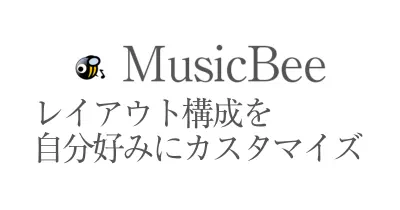パソコンにいれた音楽を音楽プレイヤーで再生する3つの方法
スマートフォンや携帯できる音楽プレイヤーが当たり前になった今の時代ですが、音楽はイヤホンやヘッドホンもいいけどスピーカから聞きたいんですよ。
もちろん、移動中などはイヤホンで聞きますけどね。Bluetoothのイヤホンで。
パソコンとコンポ・オーディオをつないで音楽を聴く方法の紹介です。
スマートフォンに音楽を入れるには一度PCに音楽データを取り込んでいると思うので、パソコンに音楽データがあると思います。
今回はその音楽データを家にあるCDコンポやスピーカーから音を出す方法を紹介します。
その1. PC(パソコン)から外部接続でコンポとつなぐ方法
自分の部屋にあるデスクトップPCとCDコンポを外部ライン接続でつないで音楽を聴いています。
パソコンの背面端子にLINE OUTという接続口があれば今回の方法は対応可能です。
デスクトップPCの場合、大体この端子はあります。モニターにスピーカーがついている機種をお使いの場合、すでにその穴がモニターの音声出力に使われていると思います。

私のPCの場合は緑の「LINE OUT」という端子に外部出力のケーブルを刺して使っています。
前述したとおり、モニターにもスピーカーがついているので、この端子をCDコンポにつないでしまうと音楽を再生しない時など、普通にパソコンを使って出る音が鳴らなくなってしまいます。
PCからの音を出すために、いちいちオーディオの電源を入れるのは手間ですし、電気代も無駄になるので、LINE OUTの入力口を分配機を使って増やして使っています。

こういうやつ。オーディオ端子の分配機を間に挟んで、片方はモニターのスピーカーにつないで、もう一方をCDコンポのAUXの LINE INに接続します。

接続ピンのPC側はステレオミニプラグで、CDコンポのほうは昔ながらの赤白ケーブルでつないでいます。コンポを買ったのが高校生の時なので、20年近く前の商品になりますね。時の流れは速いものだ。
この赤白ケーブルをコンポのAUX INに差し込んで、AUXモードで再生すればスピーカーから音が出せます。
![Lumen ステレオ音声ケーブル [ 2m ][両端オス・RCA 赤(R・右)、白(L・左)] SAV-RCA2M](https://m.media-amazon.com/images/I/31YBUXrfEvL._SL500_.jpg)
赤白の2本のケーブルがコンポで、1本のステレオプラグが分配機側への接続になります。

CDを入れ替えて聞くことがめっきりなくなってしまいました
KENWOODがビクターと合併する前の商品ですよ。高校の時にバイトしてお金ためて秋葉原の今は無き石丸電気で買いました。懐かしい。
パソコンとつなげて再生することがメインになったので、ほとんどCDからの再生をしなくなってしまいました。聞きたい音楽をネットワークハードディスク(NAS)に入れて、PCから聞きたい曲を選んで再生するという楽を覚えると、いちいちCDを差し替えて音楽を聴く、ということが減ってしまいますね。
音質はCDからの再生のほうが良いのでしょうが、そこまで音質の劣化も気になりませんからね。
ちなみに、これは音楽再生だけじゃなくて、パソコンでなっている音をスピーカーから再生する方法なので、PC上で再生しているYoutubeやDVDなどもスピーカーから再生することができます。
音楽プレイヤーとPCをつないで音楽を聴く方法のまとめ
こんな感じでお手元にある音楽プレイヤーとPCを外部接続(AUX)でつなげば、高級オーディオからも簡単に音楽を楽しむことができます。
事前確認として、PC側にAUXの「LINE OUT」があるかどうか。
音楽プレイヤー側にAUXの「LINE IN」があるかどうかの確認が必要です。
また外部接続に使用するケーブルの種類の確認も必要です。私のオーディオは赤白の2本のケーブルで接続してますが、機種によっては1ラインのステレオプラグでの接続の場合もありますし、ピンの大きさも機種によって異なりますので、ご注意ください。
その2.Bluetooth対応プレイヤーで接続して音楽を聞く方法
昔ながらのライン接続での方法を紹介したところで、次にBluetoothで音楽を再生する方法をご紹介します。
これはごく普通にBluetoothでつなぐだけなので、さして難しいこともありません。ペアリングして再生すればもうそれだけで完了です。
これで終わりだと意味がないので、以前紹介したNASを使った音楽再生環境のご紹介をしたいと思います。
NASに関する詳細は以下の記事をご覧ください。
NASに音楽データを保存して、スマートフォンを通して、Bluetoothコンポから音楽を流して楽しんでいます。
Bluetooth対応のコンポも最近はいろいろあってしかも安いのが多くていいですね。

我が家ではONKYOのミニコンポを使っています。
ヤマダ電機で値引きする簡単な交渉術
Bluetoothのコンポが欲しいなぁとなんとなく思っていた時に、近所のヤマダ電機に立ち寄って衝動買いしてしまったんですが、音も良いので気に入ってます。
ちなみに、ヤマダ電機で購入するときにヤマダオンラインの価格をチェックしてから購入すると良いですよ。店舗の価格よりもヤマダオンライの価格のが安いことが結構あって、その価格を見せると店舗の価格を値引きしてくれます。(絶対ではないと思いますが)
Amazonとか価格.comの価格を見せても、大体対応してもらえないんですけど、ヤマダオンラインサイトでこの値段で売ってるんですけど、同じ値段になりませんかね?と一声かけるだけで、安く買えます。
PC→NAS→スマホ→オーディオの流れ
閑話休題。
私の音楽再生環境を簡単に図にしてみました。
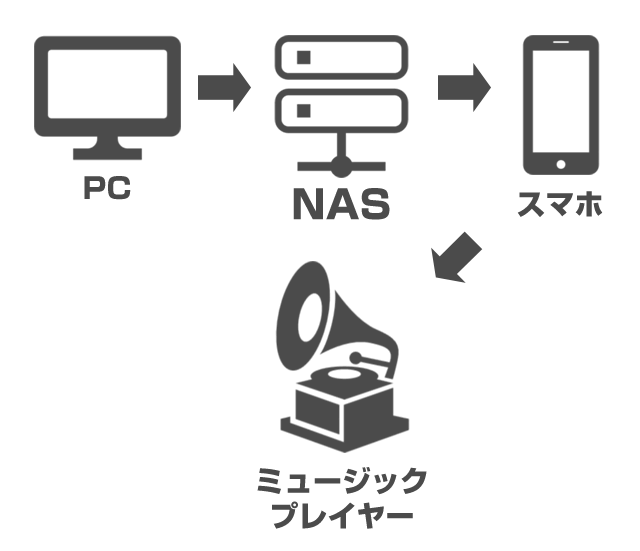
PCからNAS(ネットワークハードディスク)に音楽を取り込んで、それをスマホからBluetoothで接続したミュージックプレイヤーで再生します。
図にするとめんどくさそうに見えますが、実際はスマホからBluetoothで接続して再生ボタンを押すだけです。
また、NASやPCがなくても、スマホとBluetoothで接続されたコンポをつなげば、スマホに入っている音楽をスピーカーから楽しめます。
こちらもライン接続と同様、音楽に限らずスマホでなっている音をスピーカから出力する方法なので、YoutubeやAmazonプライム動画などもスピーカーから出力することが可能です。
Bluetooth対応のコンポが1台あると、いろいろと便利ですよ。友達なんかが遊びに来た時とか、スマホ入っているお気に入りの音楽をスピーカーから簡単に再生できます。
その3.ネットワークオーディオを使って再生する
ネットワークオーディオという、本格的にネットワーク上にある音楽データを再生できるプレイヤーがあるんですよ。前からこれがなんとなく欲しかったんですけどね、NASとBluetoothで似たようなことができるな、と気づいて、物欲が無くなりました。というわけで、この方法はやったことがありません。
ネットワークオーディオを使わなくても同じようなことができる
たまに思い出したようにネットワークオーディオ欲しいなと思ったりするんですけど、今の環境と比べて何がメリットなのかわからないのでいまだに買っていないです。
ネットワークオーディオの楽しみ方をバッファローのサイトで紹介してくれているのですが、今の環境との違いがわからない。
使ったことがないので、実際に使ってみると手のひらクルーっと絶賛するかもしれないのですが、今のところ移行する決定打にかけているんです。というか本当は欲しいんですよ!
ただ、購入に至る理由が見つからない。

値段もBluetooth対応プレイヤーと比べて割高なんですよ。
音が良いのが特徴なのかと思いますが、ハイレゾの音源持ってないし、そこまで音質にこだわりがないのと、ハイレゾ音源に対応しているプレイヤー使えばネットワークプレイヤーである必要がない気もします。
そんなわけでPCに取り込んだ音楽をミュージックプレイヤーで再生する3つの方法でした。3つ目は方法というかBluetoothとNASでいいんじゃないかという話になってしまいましたが。
ネットで借りるCDレンタルならツタヤディスカスがオススメ
MusicBeeに取り込むCDならツタヤディスカスがオススメです。
レンタルCDショップと違い、ネットから豊富な在庫から自分の聞きたいCDを定額でレンタルすることができます!
30日間無料のお試し期間もあります!





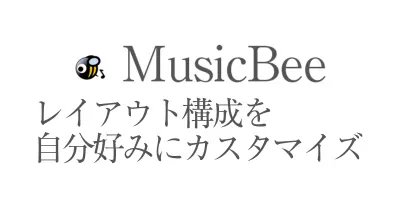





















 LINEで送る
LINEで送る Tweetする
Tweetする Facebook
Facebook